Como pesquisar e instalar aplicativos no Chromecast com o Google TV: Um guia fácil
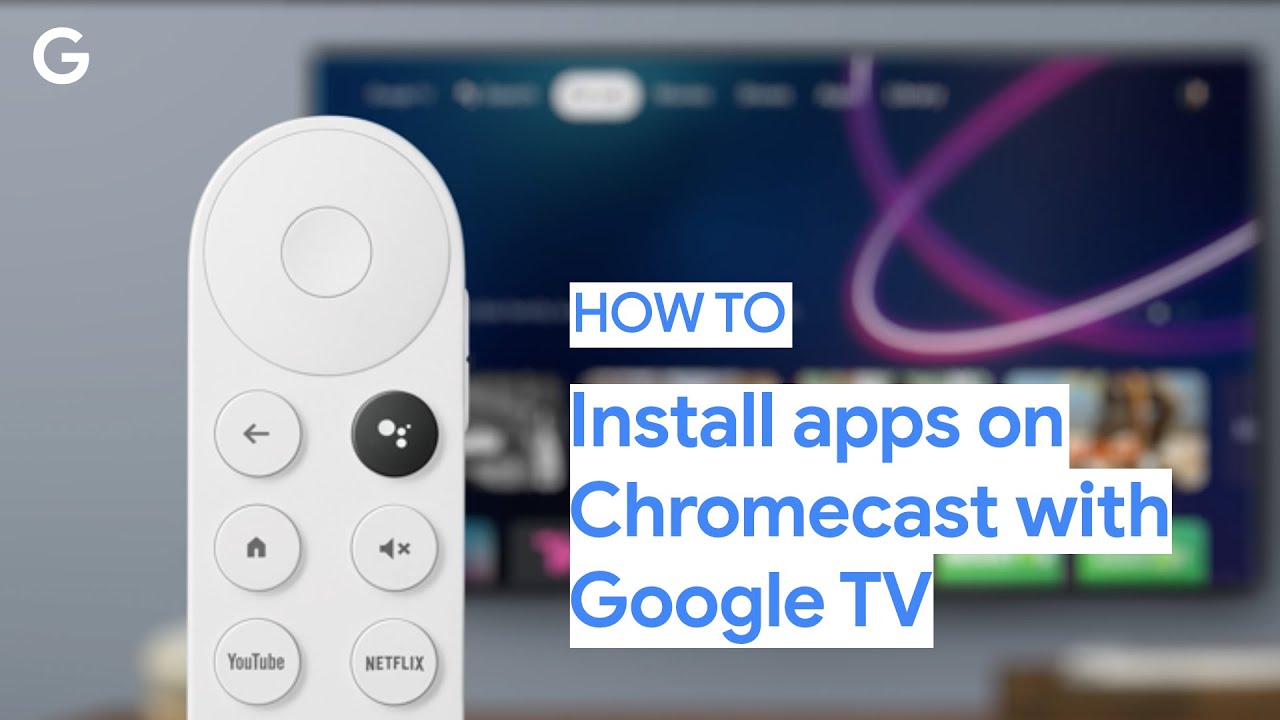
Instalar aplicações no Chromecast com o Google TV é um processo evolutivo que se destaca pela sua simplicidade e rapidez. Toda a ideia do Chromecast foi concebida para tornar a pesquisa e a visualização de conteúdos 😊 tão simples quanto possível. Este guia irá guiá-lo através das etapas para encontrar e instalar seus aplicativos favoritos no seu Chromecast. Não importa se você está usando o Assistente Google para comandos de voz ou explorar o Separador Apps do ecrã inicial, temos o furo para si! 🙌
Procurar aplicações com o Assistente do Google
O Google Assistant é uma funcionalidade fantástica no seu Chromecast com Google TV que o ajuda a encontrar as aplicações desejadas mais rapidamente do que poderia imaginar! Para procurar aplicações, basta premir e manter premido o botão Botão do Assistente Google no seu comando de voz. Em seguida, diga em voz alta o nome da aplicação que está a procurar. É tão simples quanto isso! Assim que a sua aplicação for encontrada, siga as instruções no ecrã para a instalar - a sua aplicação estará pronta a funcionar num instante!
Navegar em aplicações a partir do ecrã inicial do Google TV
Se os comandos de voz não forem o seu método preferido, não se preocupe! Pode certamente navegar no separador Aplicações diretamente no ecrã inicial da Google TV. Cada aplicação está classificada em diferentes categorias para facilitar a pesquisa. Percorra esta coleção até encontrar o aplicativo que deseja usar ou instalar. Uma vez encontrada, siga as instruções no ecrã para a adicionar à sua lista. Está no caminho certo para desfrutar de um universo de conteúdos no seu Chromecast!
Obter mais ajuda
Se tiver outras questões ou se se deparar com algum problema ao longo do processo, não hesite em contactar a Centro de ajuda do Google. É um excelente recurso que oferece suporte e soluções abrangentes para todas as suas dúvidas. Lembre-se de que o Chromecast com Google TV tem como objetivo tornar o entretenimento perfeito para os seus utilizadores, e a ajuda está sempre à mão.
Conclusão: 🏁
Aqui tem - um guia fácil e eficiente para encontrar e instalar aplicações no seu Chromecast com Google TV. Lembre-se, quer esteja a optar por utilizar Assistente Google para o controlo por voz 🗣️ ou optar por navegar através do Separador AppsO Chromecast tem um sistema simples e sem complicações para si. Não se esqueça de que o Centro de ajuda do Google está pronto para o ajudar com quaisquer outras questões. Desfrute da sua viagem com o Chromecast! 🎉
FAQ
O que é o Google TV?
A Google TV é a versão mais recente da Android TV, uma plataforma de televisão inteligente desenvolvida pela Google. Integra-se com uma série de serviços e aplicações de transmissão de vídeo.
O que é o Chromecast com o Google TV?
O Chromecast com Google TV é um dispositivo e uma plataforma de transmissão em fluxo contínuo lançado pela Google. Combina a tecnologia Chromecast da Google com uma interface de fácil utilização e com controlo remoto.
Como posso procurar aplicações no Chromecast com o Google TV?
Pode utilizar o Assistente do Google ou navegar manualmente através do separador "Aplicações" no ecrã inicial do Google TV.
Como é que instalo aplicações no Chromecast com o Google TV?
Quando encontrar uma aplicação que pretenda instalar, seleccione-a e clique em "instalar". A aplicação será transferida e instalada no seu dispositivo.
Posso instalar aplicações não disponíveis na Google Play Store?
Sim, mas para isso é necessário efetuar um sideload, o que pode ser arriscado e não é recomendado se não estiver familiarizado com o processo.
O que posso fazer com o Google TV?
No Google TV, pode transmitir os seus programas, filmes e música favoritos, jogar jogos e apresentar fotografias da sua conta Google Photos.
O que é o Assistente do Google na Google TV?
O Assistente do Google é um assistente de voz que lhe permite controlar a sua televisão e outros dispositivos inteligentes, encontrar informações online e muito mais, apenas falando.
Como é que utilizo o Assistente do Google para encontrar aplicações?
Mantenha premido o botão do Assistente do Google no seu controlo remoto e diga "encontrar [nome da aplicação]".
Como posso personalizar o ecrã inicial do Google TV?
Navegue até às definições no seu Google TV e encontrará as opções para personalizar o seu ecrã inicial.
Posso utilizar o Chromecast com o Google TV sem uma conta Google?
Não, é necessária uma conta Google para utilizar o Google TV e transferir aplicações.
Todas as aplicações funcionam com o Chromecast com Google TV?
A maioria das aplicações disponíveis na Google Play Store funcionará com o Chromecast com Google TV. No entanto, algumas aplicações podem não ser compatíveis.
Posso transmitir para o Chromecast com o Google TV a partir do meu telemóvel ou tablet?
Sim, pode transmitir facilmente a partir de aplicações compatíveis no seu telemóvel ou tablet para o Chromecast com o Google TV.
Posso instalar aplicações do meu telemóvel no Chromecast com o Google TV?
Não, as aplicações têm de ser instaladas diretamente no Chromecast com o Google TV. No entanto, pode transmitir conteúdos de aplicações no seu telemóvel ou tablet.
Quanto espaço está disponível para aplicações no Chromecast com o Google TV?
O Chromecast com Google TV vem com 8 GB de armazenamento, mas o espaço real disponível para aplicações e dados de aplicações será menor.
O que devo fazer se uma aplicação no Chromecast com Google TV não estiver a funcionar corretamente?
Deve tentar reiniciar a aplicação, reiniciar o Chromecast com o Google TV ou reinstalar a aplicação.
Posso ver televisão em direto no Chromecast com o Google TV?
Sim, com subscrições de serviços como o Hulu Live TV, o YouTube TV ou o Sling TV, pode ver televisão em direto.
Posso controlar os meus dispositivos domésticos inteligentes com o Chromecast com o Google TV?
Sim, a Google TV vem com o Assistente Google incorporado, que pode controlar dispositivos domésticos inteligentes compatíveis.
O Chromecast é compatível com o Google TV 4K?
Sim, o Chromecast com Google TV suporta até 4K HDR a 60 FPS.
Vale a pena usar o Chromecast com a Google TV?
Isso depende das suas necessidades e preferências pessoais. No entanto, com a sua integração de serviços de streaming e o Assistente Google, é um forte concorrente no mercado dos dispositivos de streaming.
Qual é a diferença entre a Google TV e a Android TV?
A Google TV é essencialmente a próxima geração da Android TV. Vem com uma interface renovada e novas funcionalidades, mas continua a correr em Android e a suportar aplicações Android.
Posso organizar as minhas aplicações no Google TV?
Sim, pode reordenar e organizar as suas aplicações premindo longamente uma aplicação e seleccionando "Mover".
Que tipo de aplicações posso instalar no Google TV?
Pode instalar várias aplicações de streaming, jogos, produtividade, notícias e utilitários disponíveis na Google Play Store.
Existem limitações à funcionalidade de comando de voz no Google TV?
O comando de voz no Google TV depende muito da compatibilidade das aplicações. Embora muitas aplicações o suportem, pode haver excepções.
Existe um limite para o número de aplicações que posso instalar no Google TV?
Não existe um limite específico para o número de aplicações, mas este é restringido pela quantidade de espaço de armazenamento disponível no seu dispositivo.
Como posso desinstalar uma aplicação?
Navegue para a secção "Aplicações" e, em seguida, seleccione "Ver todas as aplicações". A partir daí, seleccione a aplicação que pretende desinstalar e, em seguida, seleccione "Desinstalar".
Qual é o custo do Google TV?
A Google TV em si é uma plataforma de software e não tem um custo separado. No entanto, o preço do dispositivo Chromecast com Google TV é de cerca de $50.
Porque é que uma aplicação não aparece nos resultados de pesquisa?
A aplicação pode não ser suportada ou não estar disponível na sua região. Tente procurá-la no sítio Web da Google Play Store para confirmar.
Como atualizar aplicações no Google TV?
As aplicações podem ser actualizadas manualmente, acedendo ao separador "Aplicações" nas definições. Também pode ativar as actualizações automáticas.
Existe alguma forma de fazer sideload de aplicações no Google TV?
Sim, as aplicações podem ser carregadas lateralmente no Google TV, embora tal possa ser complexo e acarrete riscos potenciais, não sendo geralmente recomendado para utilizadores comuns.
O Google TV pode funcionar com qualquer dispositivo de televisão?
A Google TV, que faz parte do Chromecast, pode funcionar com qualquer televisor que tenha uma porta HDMI.
 ping.fm
ping.fm 